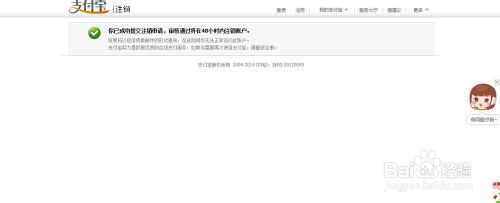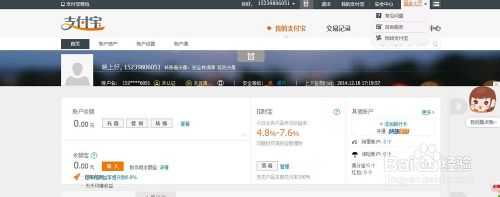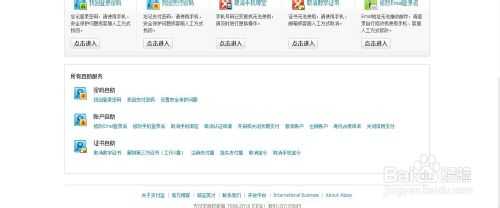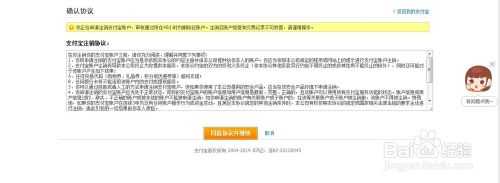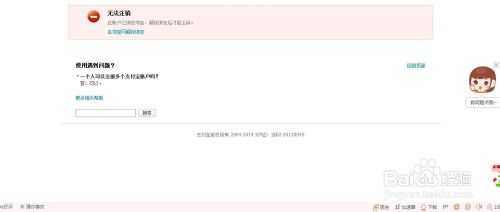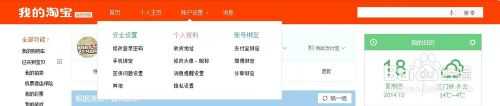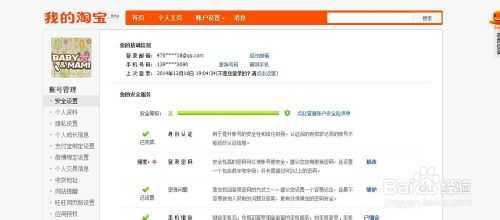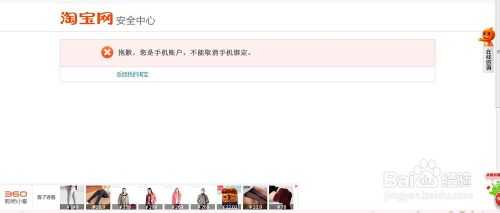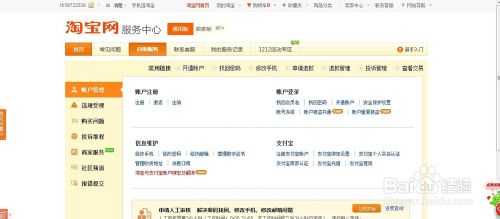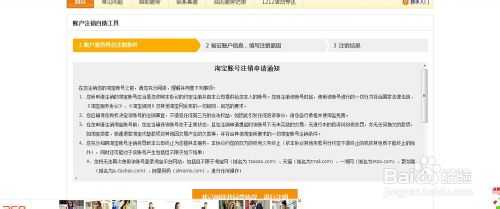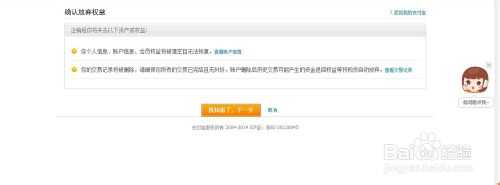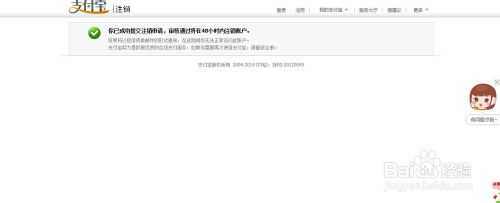支付宝和淘宝账号解绑图解
(编辑:jimmy 日期: 2025/5/7 浏览:3 次 )
现在,使用淘宝网购的人,越来越多了。大家都知道支付宝与淘宝的关系,如果想要在支付宝中解绑淘宝,方法其实很简单的,只需要几个步骤就可以了。下面就为大家图解支付宝和淘宝账号,一起来看看吧!
方法/步骤
1、'登陆支付宝,点击右上角“登陆大厅”里的"自助服务"。
2、将“自助服务”界面拉至最下端。看到“账户自助”里的“注销服务”。点击打开。
3、出现以下界面。点击“同意协议并继续“。按照接下来的步骤进行解绑。
4、但是如果你的这个手机绑定了淘宝账户会出现以下界面。
5、登陆淘宝账户,点击”账户管理“。
6、在"账户管理"界面点击”解除绑定“,但是如果你的淘宝账号是用手机号注册的,此时需要注销淘宝账号。
7、回到步骤5,点击”账户管理“中的”自助服务“
8、点击”注销账户“。按步骤进行注销。
9、注销了淘宝账户后,再重复步骤1-3。最后注销账户。
END
以上就是支付宝和淘宝账号解绑图解,大家看明白了吗?希望能对大家有所帮助!
下一篇:支付宝信用支付怎么用?支付宝花呗使用及还款教程(图文详解)